Giúp thiết lập danh sách các vị trí công việc sử dụng tại đơn vị như: Nhân viên Kinh doanh, nhân viên Kế toán, nhân viên Nhân sự….Thông tin vị trí công việc khai báo tại đây sẽ được gắn cho từng nhân viên ngay khi thêm mới Hồ sơ nhân viên:
Các thông tin chi tiết gắn với từng vị trí công việc sẽ được sử dụng để lấy lên các phân hệ khác. Ví dụ:
Các thông tin thu nhập thường xuyên, khấu trừ thường xuyên sẽ được lấy lên phân hệ Lương phục vụ tính lương cho nhân viên theo từng vị trí công việc;
Các thông tin kỹ năng yêu cầu sẽ được lấy lên phân hệ Đánh giá phục vụ đánh giá hiệu quả công việc của từng nhân viên theo từng vị trí công việc…
Vì vậy, việc khai báo các thông tin chi tiết của từng vị trí công việc càng đầy đủ thì việc thực hiện các chức năng khác trên phần mềm sẽ càng đơn giản.
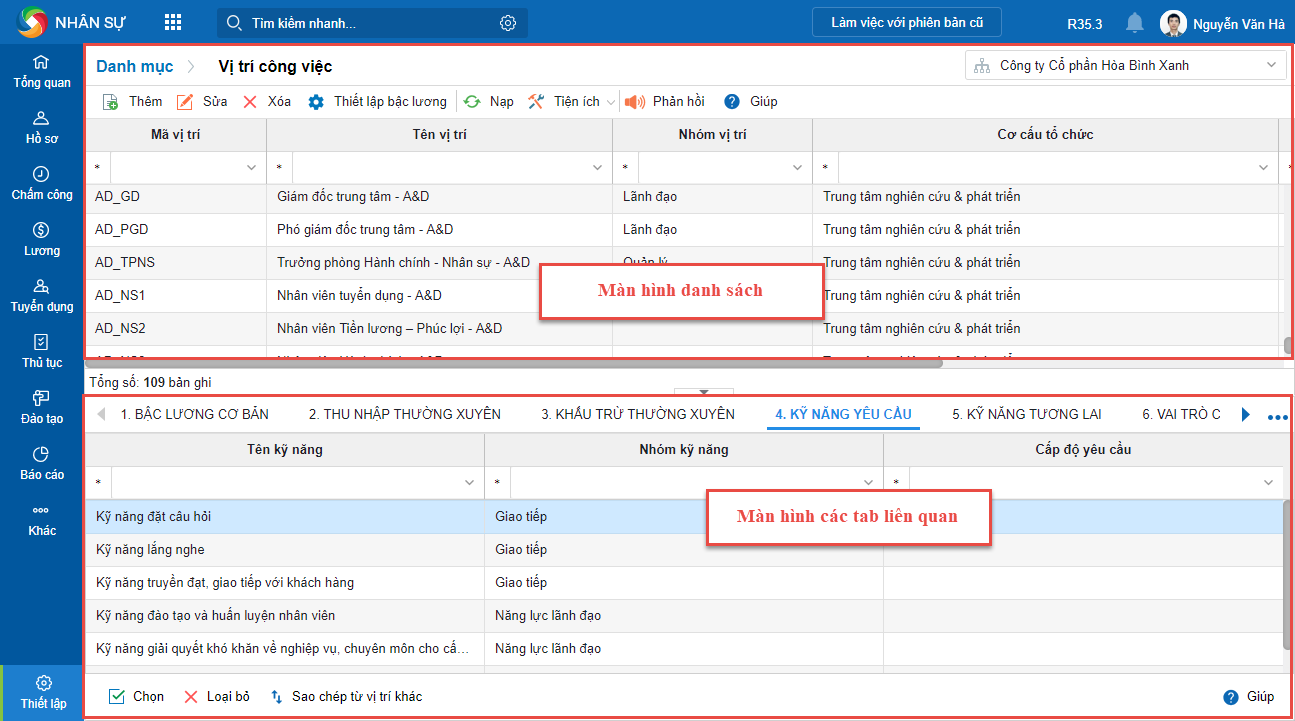
Các bước thực hiện
Bước 1: Khai báo vị trí công việc
Cách 1: Khai báo từng vị trí công việc
1. Vào phân hệ Thiết lập\Danh mục\Vị trí công việc.
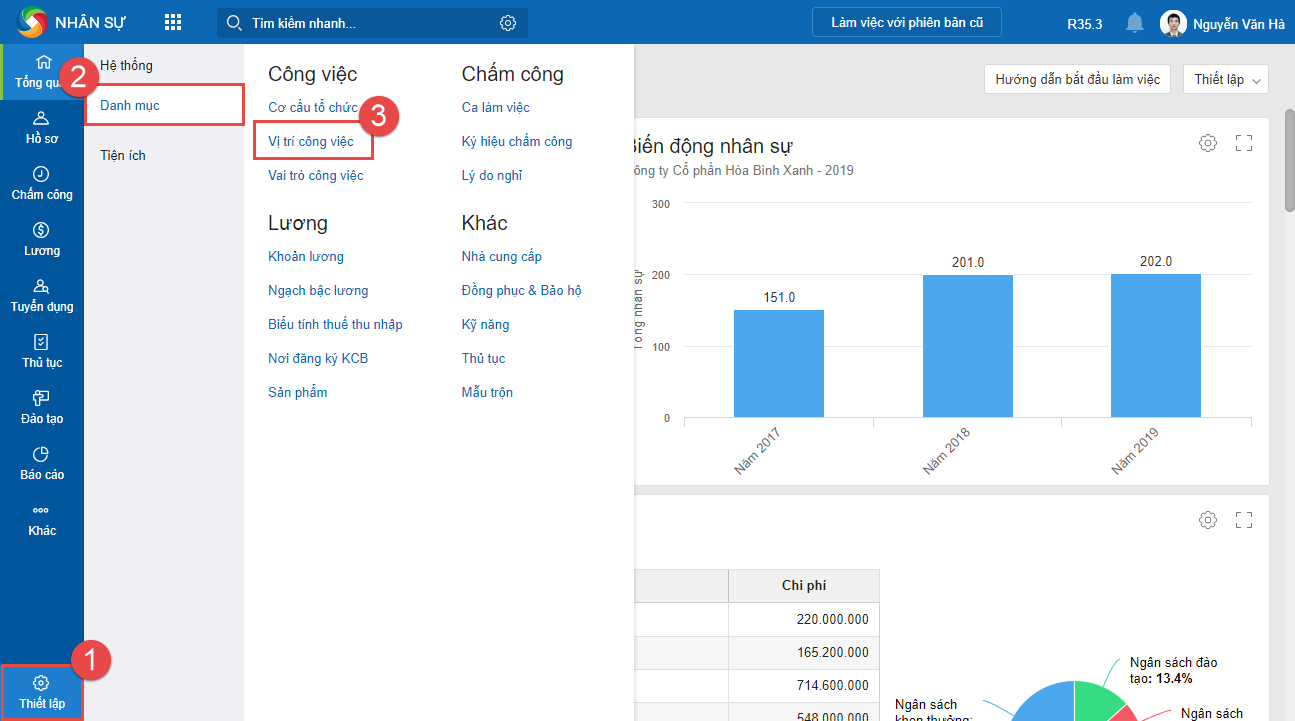
2. Nhấn Thêm.
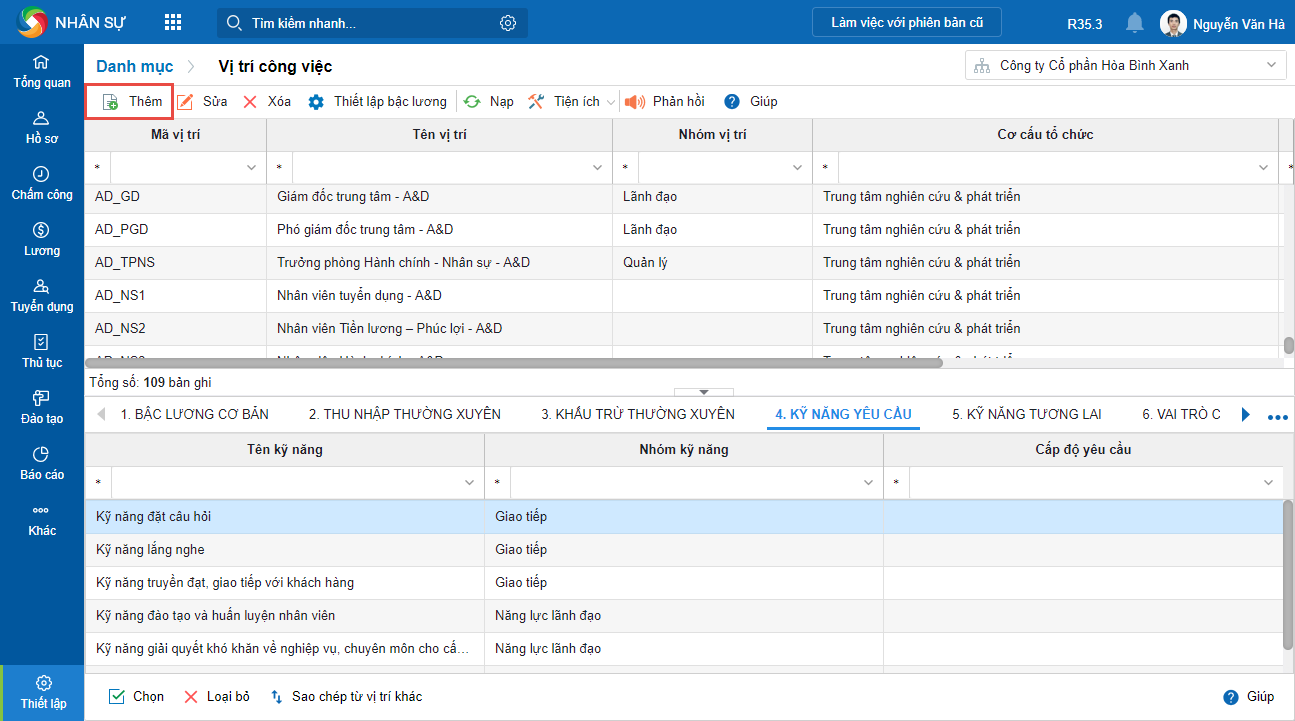
3. Khai báo các thông tin cần quản lý liên quan đến vị trí công việc:
- Mã vị trí: chương trình tự động sinh mã vị trí, tuy nhiên người dùng vẫn có thể chỉnh sửa.
- Nhóm vị trí, Cấp, Chức danh: chương trình đã mặc định một số giá trị, tuy nhiên vẫn có thể khai báo thêm bằng cách nhấn vào biểu tượng. Xem hướng dẫn cách khai báo tương tự tại đây.
- Đơn vị công tác: chọn thông tin phòng ban/bộ phận đã được khai báo trên danh mục Cơ cấu tổ chức. => Chương trình ngầm định hiển thị thông tin phòng ban/bộ phận đang được chọn bên thanh tác nghiệp.
- Số ngày phép được hưởng: nhập số ngày phép được hưởng theo vị trí công việc. Ví dụ: Giám đốc kinh doanh 15 ngày, Nhân viên kinh doanh 12 ngày,…
- Yêu cầu tuyển dụng: nhập mô tả chi tiết các yêu cầu phục vụ cho việc tuyển dụng vị trí đang khai báo. => Khi “Lập chi tiết kế hoạch tuyển dụng” trên phận hệ Tuyển dụng, chương trình sẽ tự động lấy thông tin Yêu cầu tuyển dụng theo vị trí được tuyển.
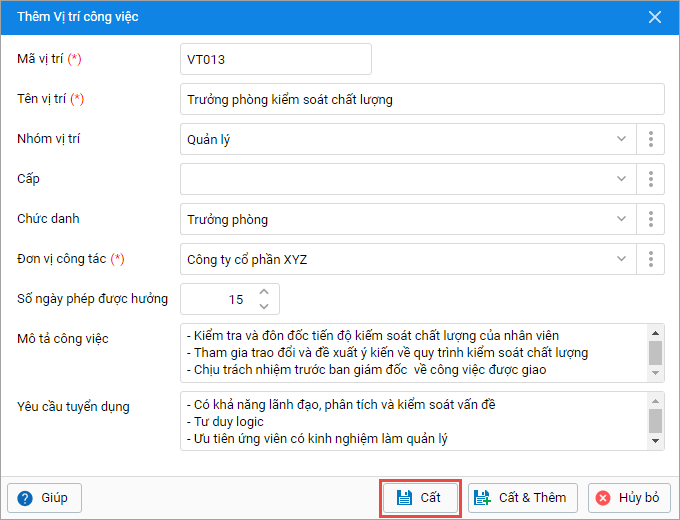
4. Nhấn Cất.
Cách 2: Nhập khẩu danh sách vị trí công việc từ tệp excel
1. Trên danh sách vị trí công việc, nhấn Tiện ích\Nhập khẩu\Vị trí công việc.
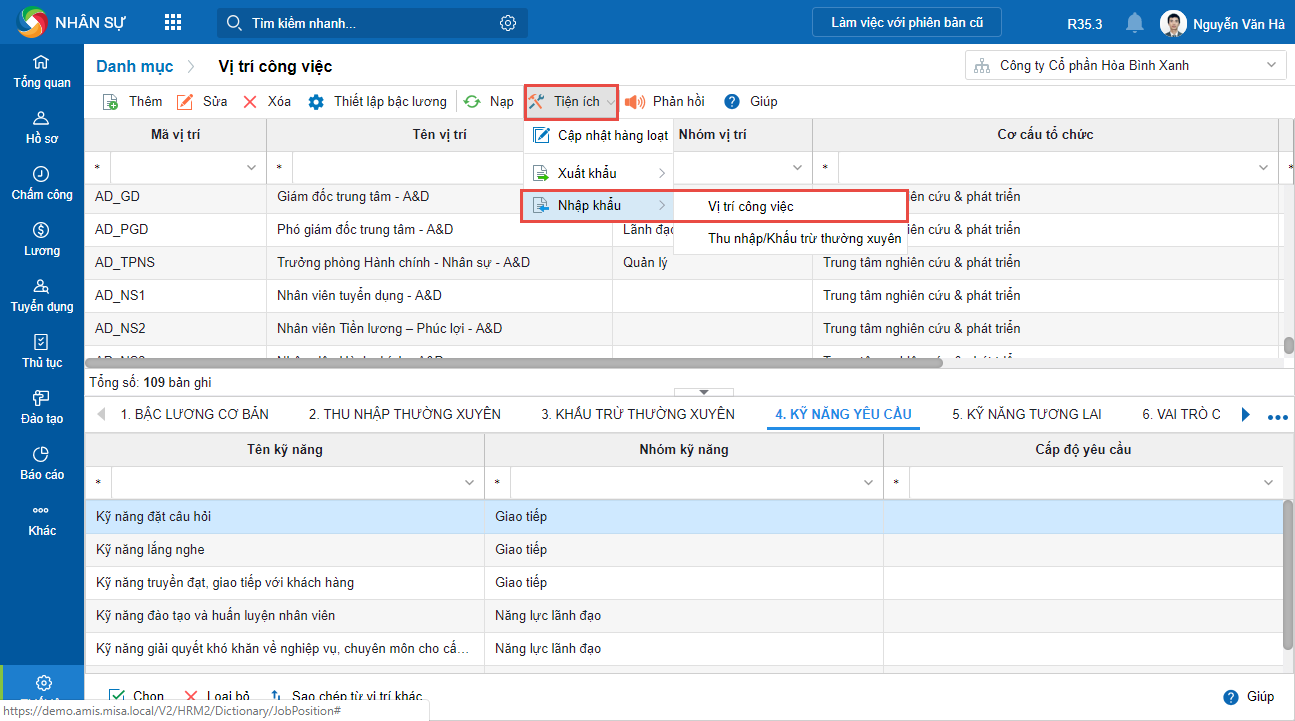
2. Xem hướng dẫn chi tiết tại đây.
Lưu ý: Có thể nhập khẩu danh sách các khoản thu nhập, khấu trừ thường xuyên theo từng vị trí công việc từ tệp excel vào phần mềm tương tự như nhập khẩu danh sách vị trí công việc.
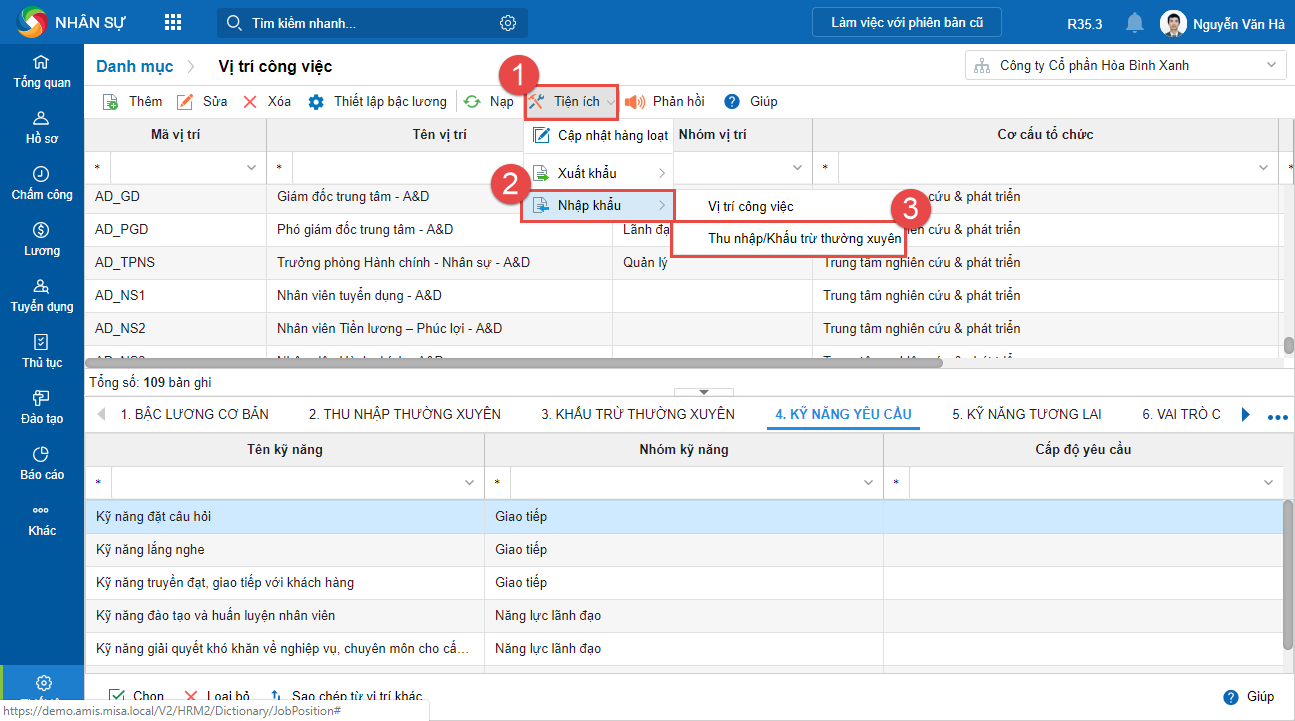
Bước 2: Khai báo các thông tin liên quan đến vị trí công việc
Thiết lập số ngày phép được hưởng
Cho phép thiết lập số ngày phép được hưởng cho các vị trí công việc, phục vụ cho công tác quản lý nghỉ phép.
1. Nhấn chuột phải trên danh sách vị trí công việc, chọn Thiết lập số ngày phép được hưởng.
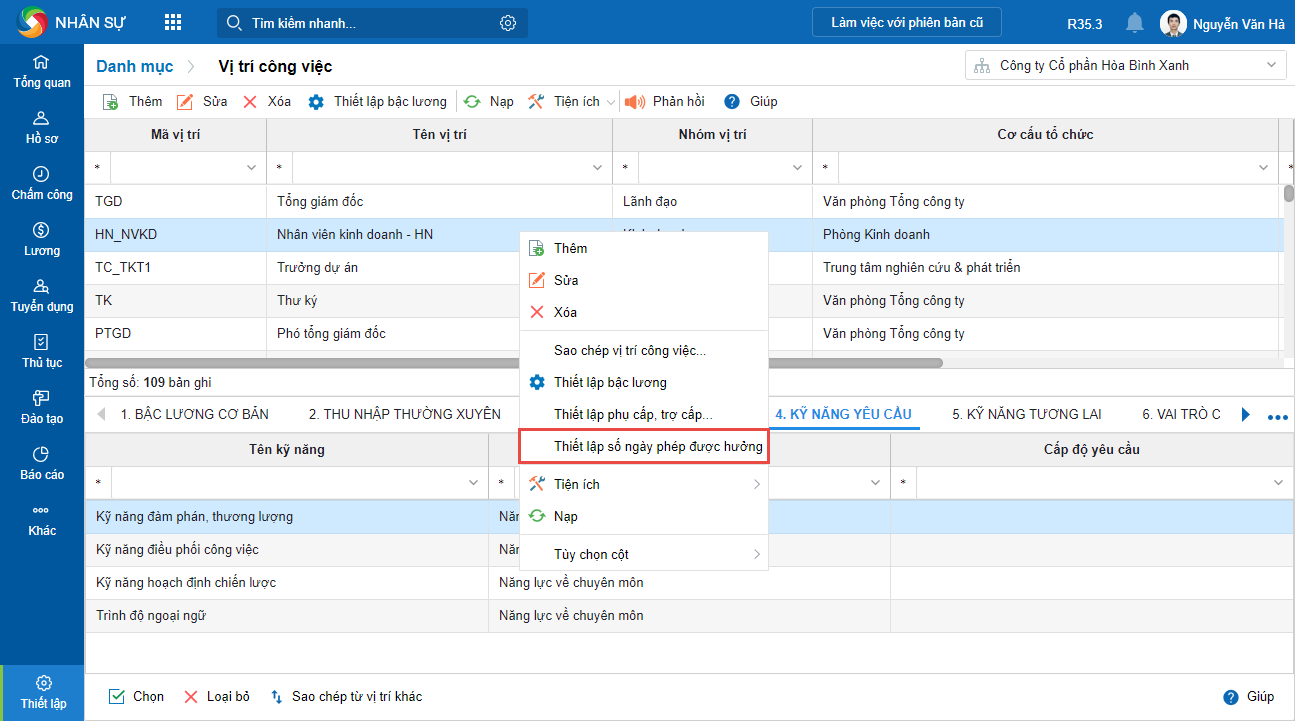
2. Lựa chọn cập nhật cho toàn bộ các vị trí công việc hoặc chỉ một số vị trí công việc đang chọn trên danh sách.
3. Nhập số ngày phép được hưởng và nhấn Đồng ý.
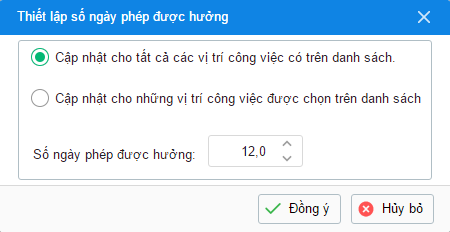
Thiết lập bậc lương
Cho phép thiết lập mức lương cơ bản, lương đóng bảo hiểm để phục vụ cho công tác tính lương và đóng bảo hiểm.
1. Trên danh sách vị trí công việc, nhấn Thiết lập bậc lương.
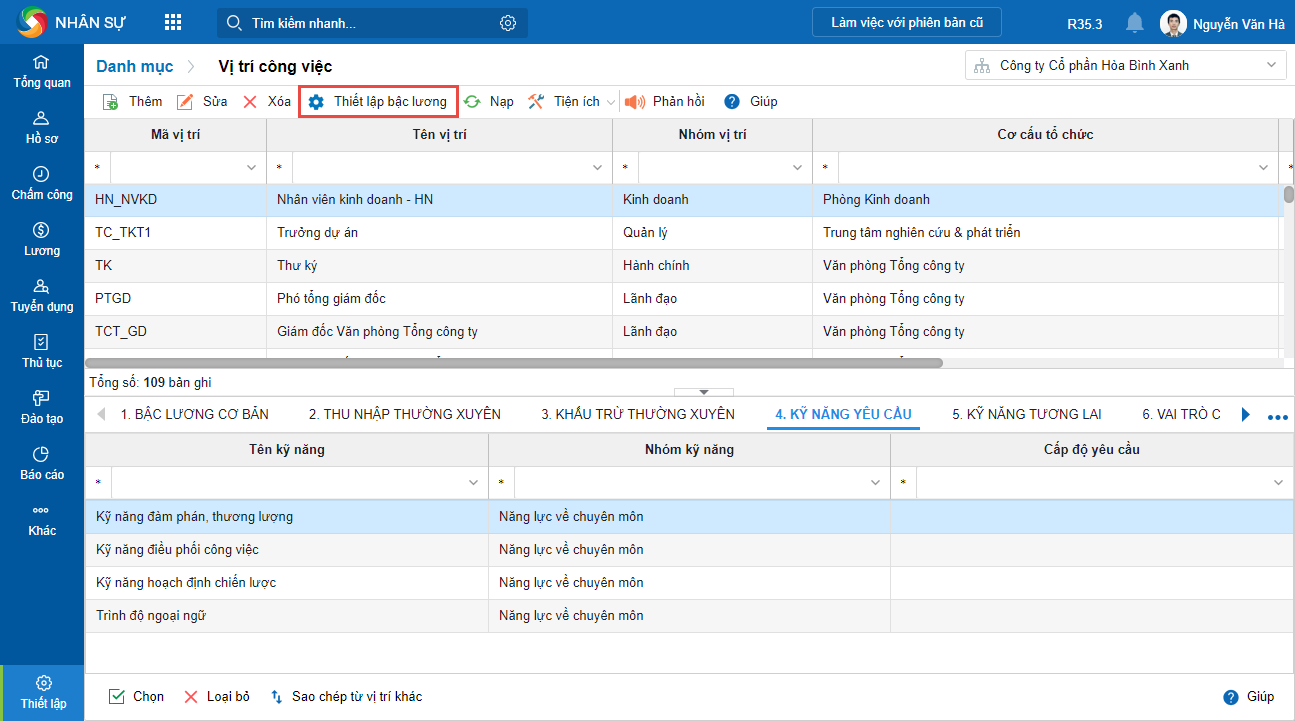
2. Thiết lập thông tin lương theo từng vị trí công việc:
Chọn tab Lương cơ bản: nhập mức lương cơ bản cho từng bậc lương của vị trí công việc.
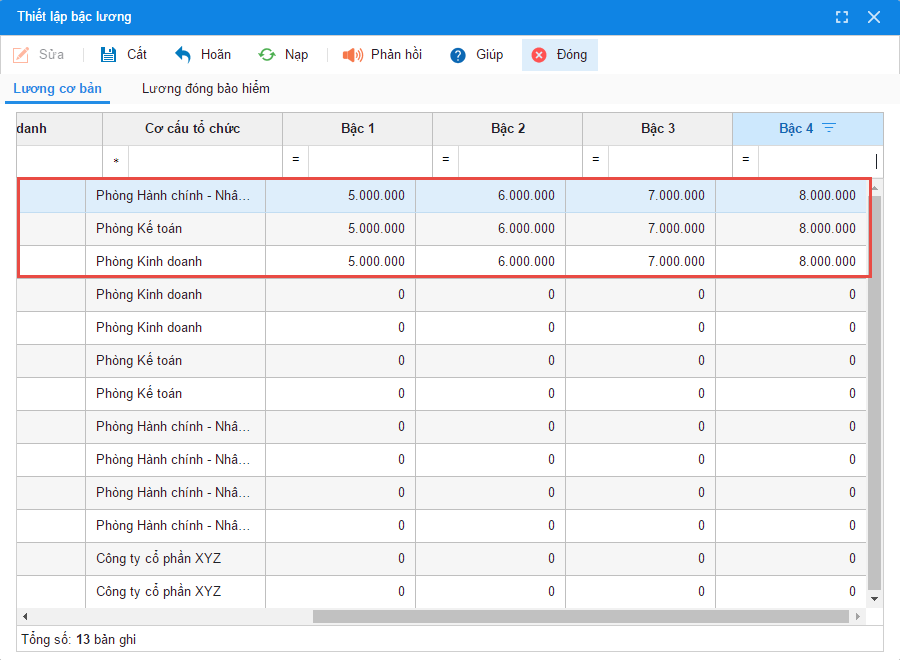
Lưu ý: Với các vị trí công việc có thông tin lương cơ bản giống nhau thì có thể khai báo nhanh bằng cách:
Chọn các vị trí công việc trên danh sách, sau đó nhấn chuột phải và chọn Thiết lập nhanh.
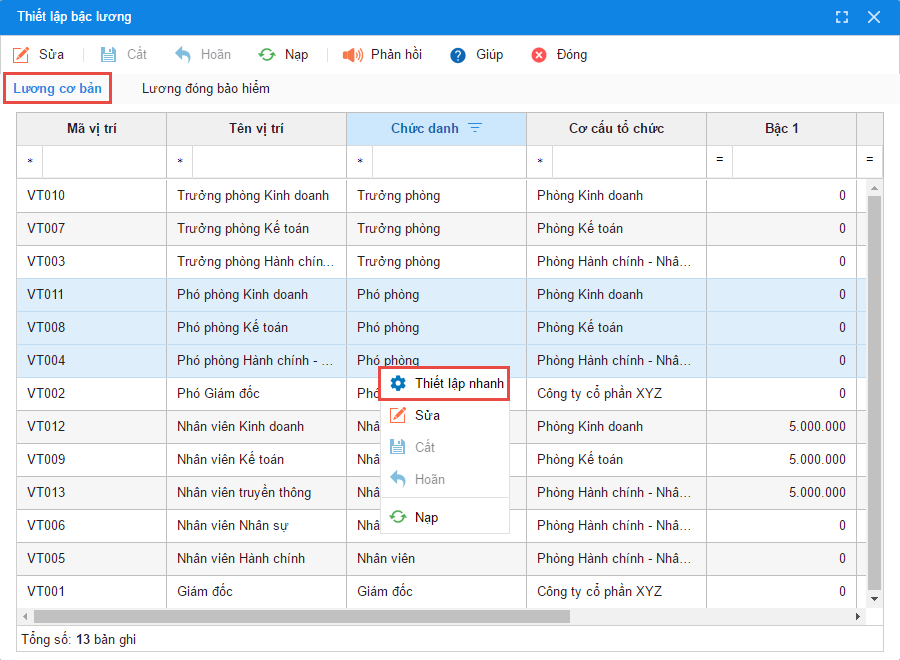
Thiết lập mức lương khởi điểm và bước nhảy của các bậc lương. Nhấn Thêm thiết lập để thiết lập thêm các bước nhảy bậc lương.
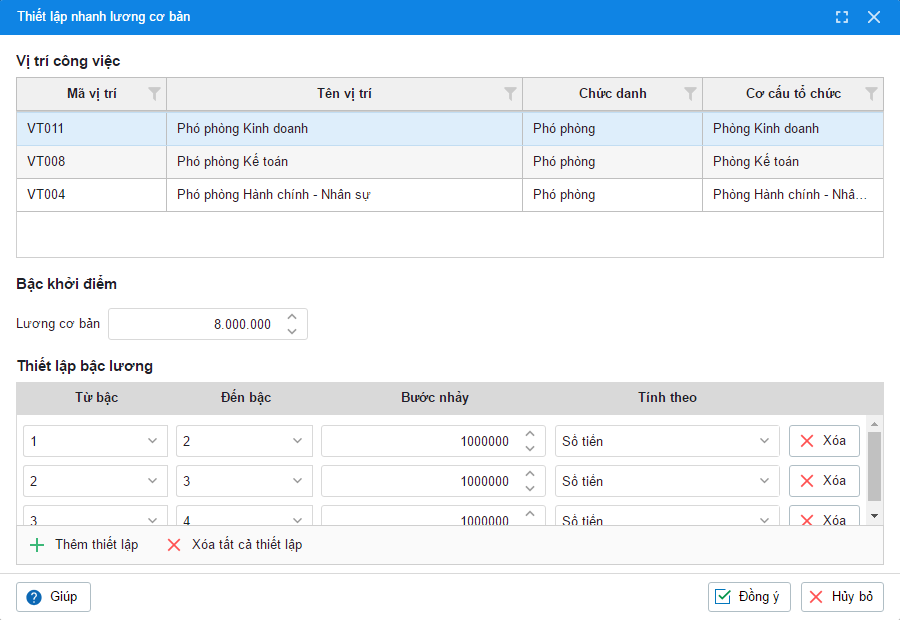
Nhấn Đồng ý.
Chọn tab Lương bảo hiểm: nhập mức lương đóng bảo hiểm của từng vị trí công việc.
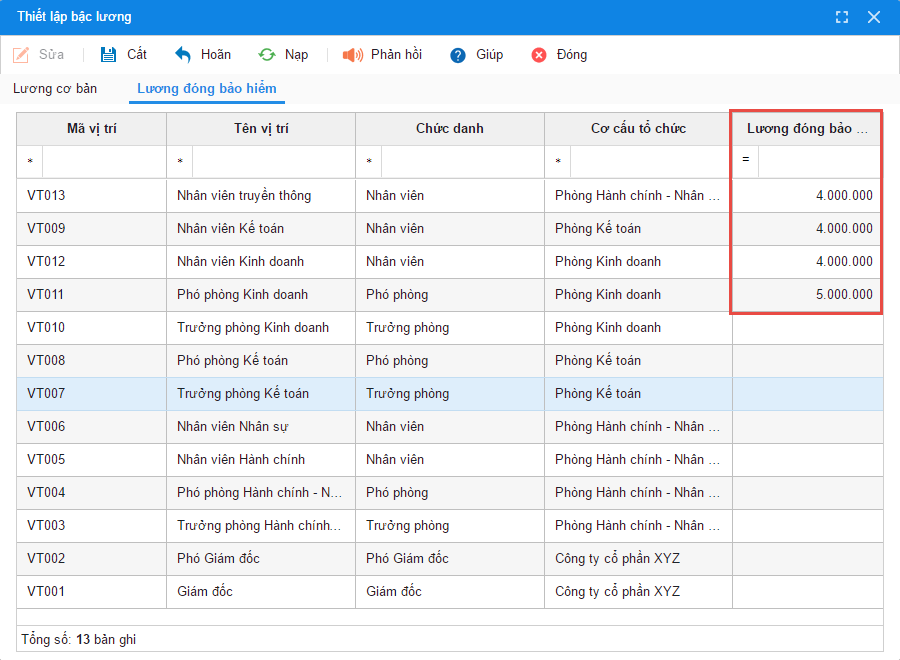
Lưu ý: Với các chức danh có cùng thông tin đóng bảo hiểm thì có thể khai báo nhanh bằng cách:
Nhấn chuột phải và chọn Thiết lập nhanh.
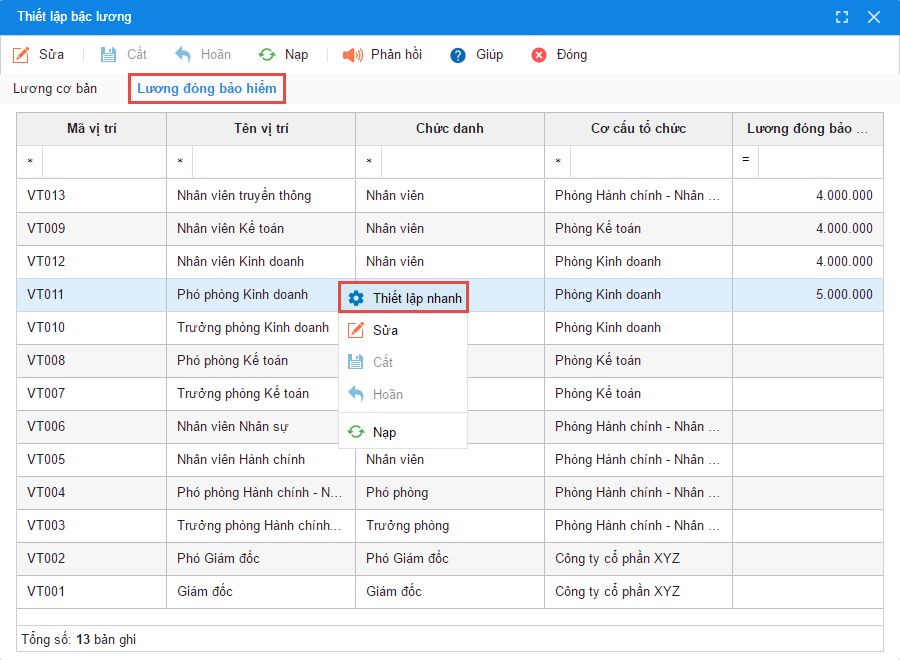
Chọn chức danh cần thiết lập và nhập mức lương.
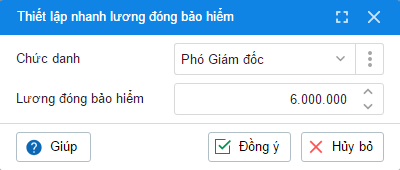
Nhấn Đồng ý.
3. Nhấn Cất.
Lưu ý:
- Trước khi thiết lập bậc lương cho các vị trí công việc, cần khai báo thông tin số lượng bậc lương cơ bản của đơn vị trên menu Hệ thống\Tùy chọn\Lương, Thuế.
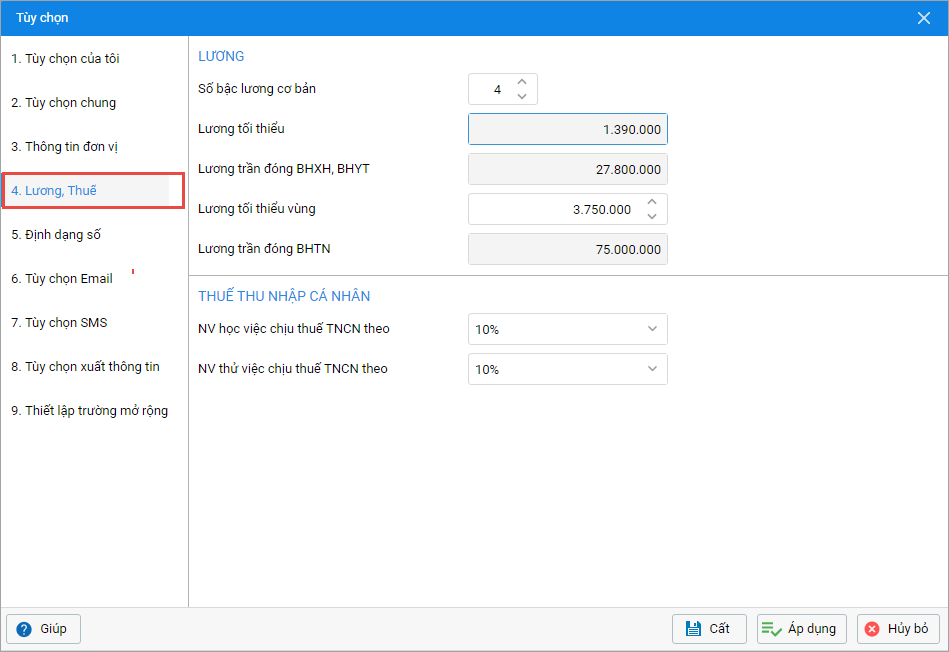
- Thông tin lương sau khi được thiết lập sẽ hiển thị trên tab Bậc lương cơ bản.
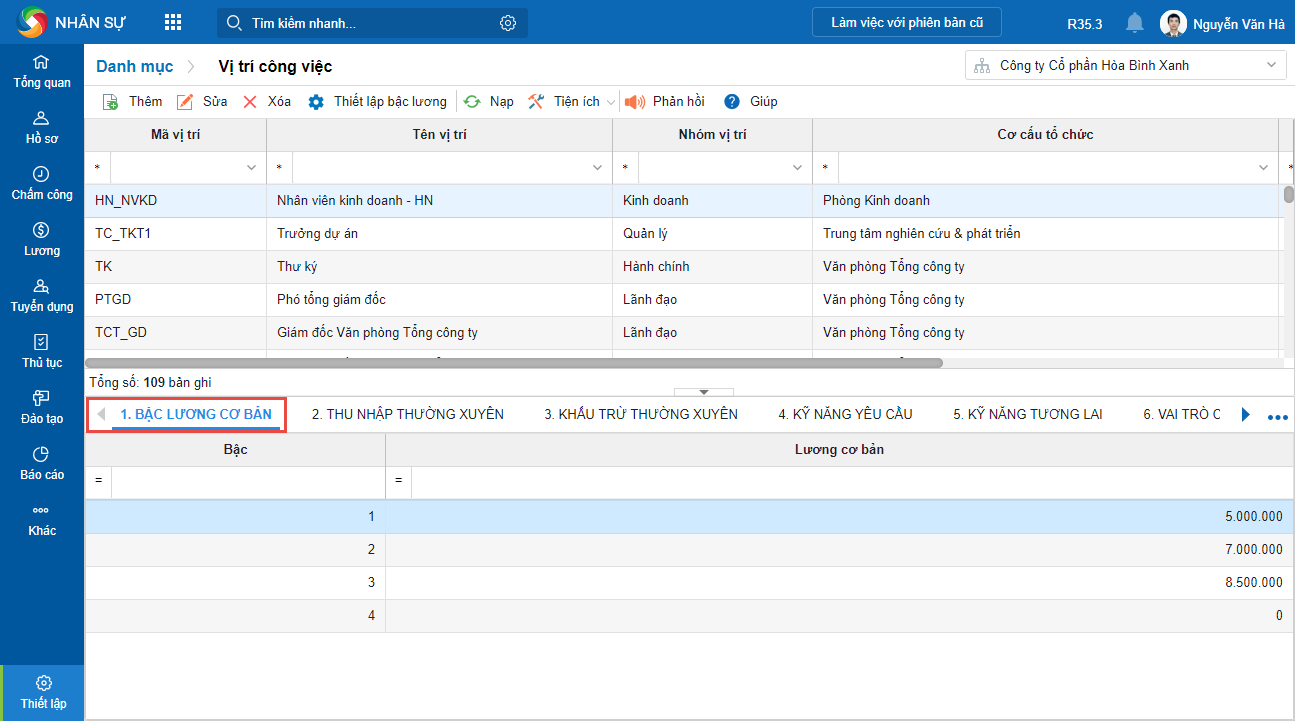
Thu nhập thường xuyên và khấu trừ thường xuyên
Cho phép khai báo các khoản thu nhập, khấu trừ thường xuyên phục vụ cho việc quản lý và tính lương nhân viên.
1. Các khoản thu nhập thường xuyên
- Các khoản thu nhập thường xuyên khai báo tại đây sẽ được cập nhật vào tab Các khoản phụ cấp trên phân hệ Hồ sơ\Hợp đồng, tab Thu nhập thường xuyên và tab Lịch sử lương trên phân hệ Hồ sơ\Hồ sơ phục vụ cho việc quản lý thông tin thu nhập thường xuyên của nhân viên.
- Chọn tab Thu nhập thường xuyên, nhấn Thêm.
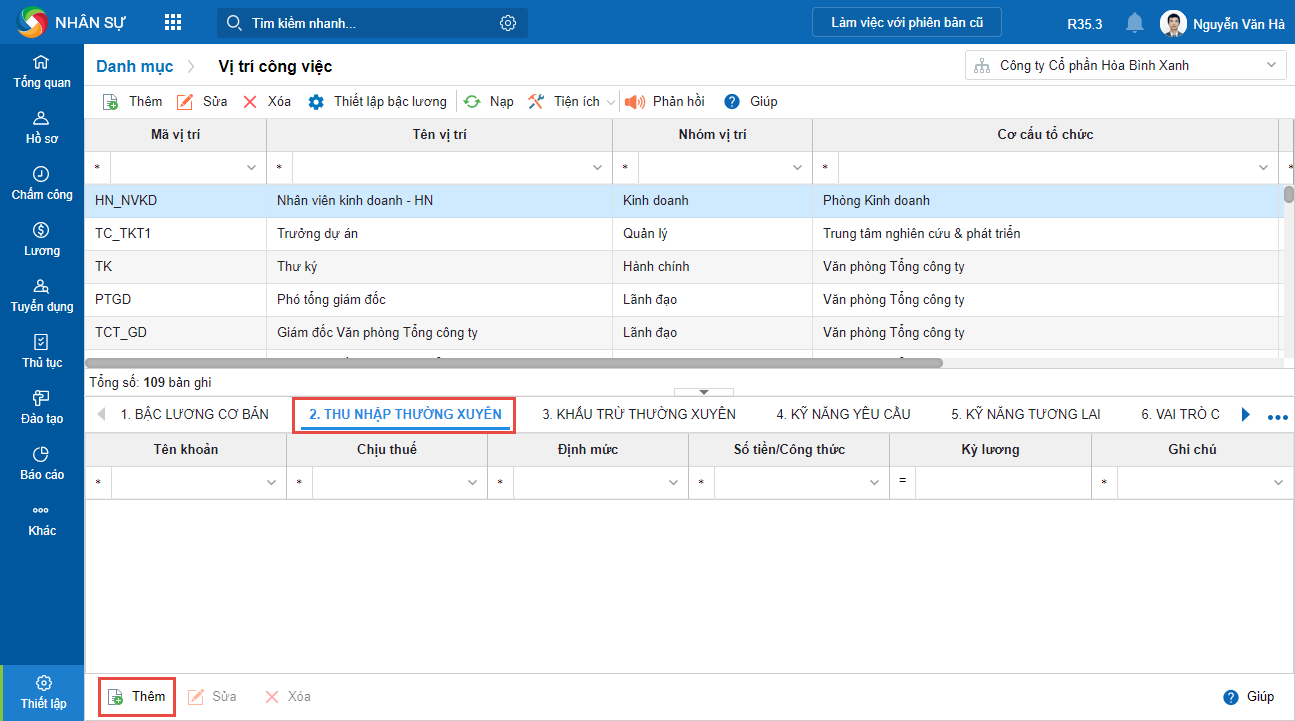
- Tại cột Tên khoản: Nhấn biểu tượng mũi tên chỉ xuống để chọn khoản thu nhập trong danh sách. Các khoản thu nhập này được lấy từ Danh mục\Khoản lương.
- Trường hợp khi khai báo khoản thu nhập tại menu danh mục\khoản lương, không khai báo thông tin Định mức, Số tiền/Công thức thì có thể nhập tay trực tiếp Định mức, Số tiền hoặc nhấn vào biểu tượng máy tính để thiết lập công thức xác định Định mức và Số tiền thu nhập thường xuyên.
Lưu ý: Thông tin Định mức được khai báo trong trường hợp khoản lương này được dùng làm căn cứ để xác định khoản lương khác.
Ví dụ: Phụ cấp điện thoại = Phụ cấp chức vụ x 20% => Cần khai báo thông tin Định mức của Phụ cấp chức vụ để có thể xác định Phụ cấp điện thoại.
- Cột Kỳ lương: thể hiện khoản thu nhập được tính vào kỳ lương nào.
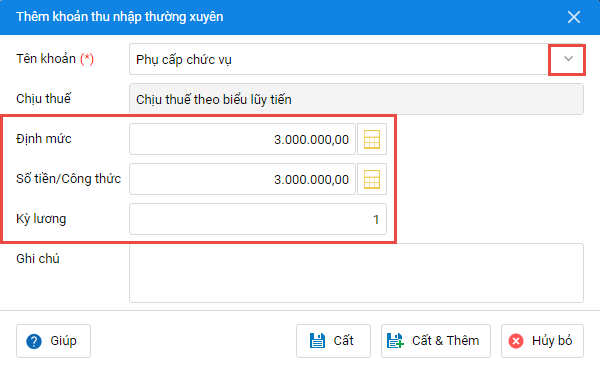
- Nhấn Cất.
Lưu ý: Có thể thiết lập các khoản thu nhập thường xuyên cho cùng lúc nhiều vị trí công việc. Xem chi tiết tại đây.
2. Các khoản khấu trừ thường xuyên
Các khoản khấu trừ thường xuyên khai báo tại đây sẽ được cập nhật vào tab Khấu trừ thường xuyên và tab Lịch sử lương trên phân hệ Hồ sơ nhân viên\Hồ sơ phục vụ cho việc quản lý thông tin các khoản khấu trừ thường xuyên của nhân viên, đồng thời nếu đơn vị tính lương bằng phần mềm MISA Sala.NET, các thông tin này sẽ được tự động lấy lên MISA Sala.Net phục vụ cho việc tính lương nhân viên.
Chọn tab Khấu trừ thường xuyên, nhấn Thêm.
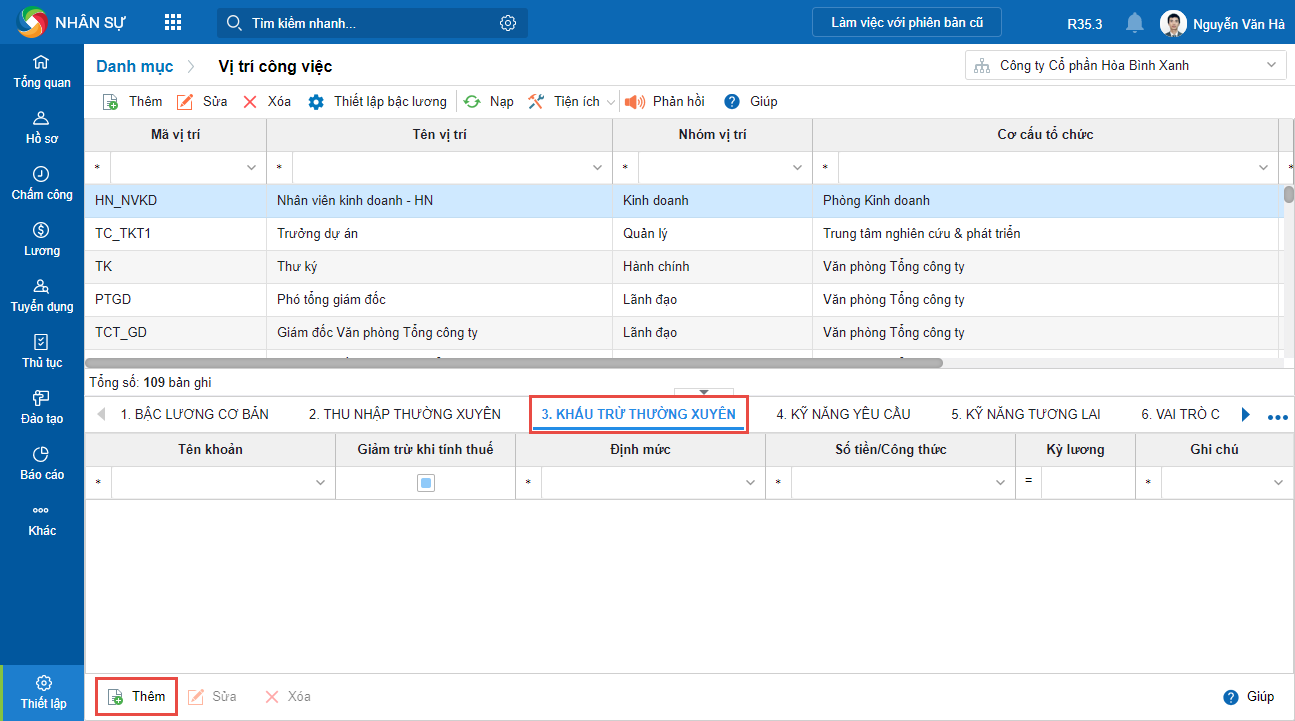
Thực hiện thêm mới các khoản khấu trừ thường xuyên tương tự như thêm mới các khoản thu nhập thường xuyên tại mục 1.
Lưu ý: Có thể khai báo nhanh hàng loạt khoản thu nhập/khấu trừ thường xuyên bằng cách nhập khẩu danh sách thu nhập/khấu trừ thường xuyên: vào Tiện ích\Nhập khẩu\Thu nhập/Khấu trừ thường xuyên => Xem hướng dẫn chi tiết tại đây.
Kỹ năng yêu cầu hiện tại và kỹ năng yêu cầu tương lai
Cho phép thiết lập các kỹ năng yêu cầu hiện tại và kỹ năng yêu cầu trong tương lai phục vụ cho công tác đào tạo nhân viên.
1. Kỹ năng yêu cầu hiện tại
- Chọn tab Kỹ năng yêu cầu, nhấn Chọn.
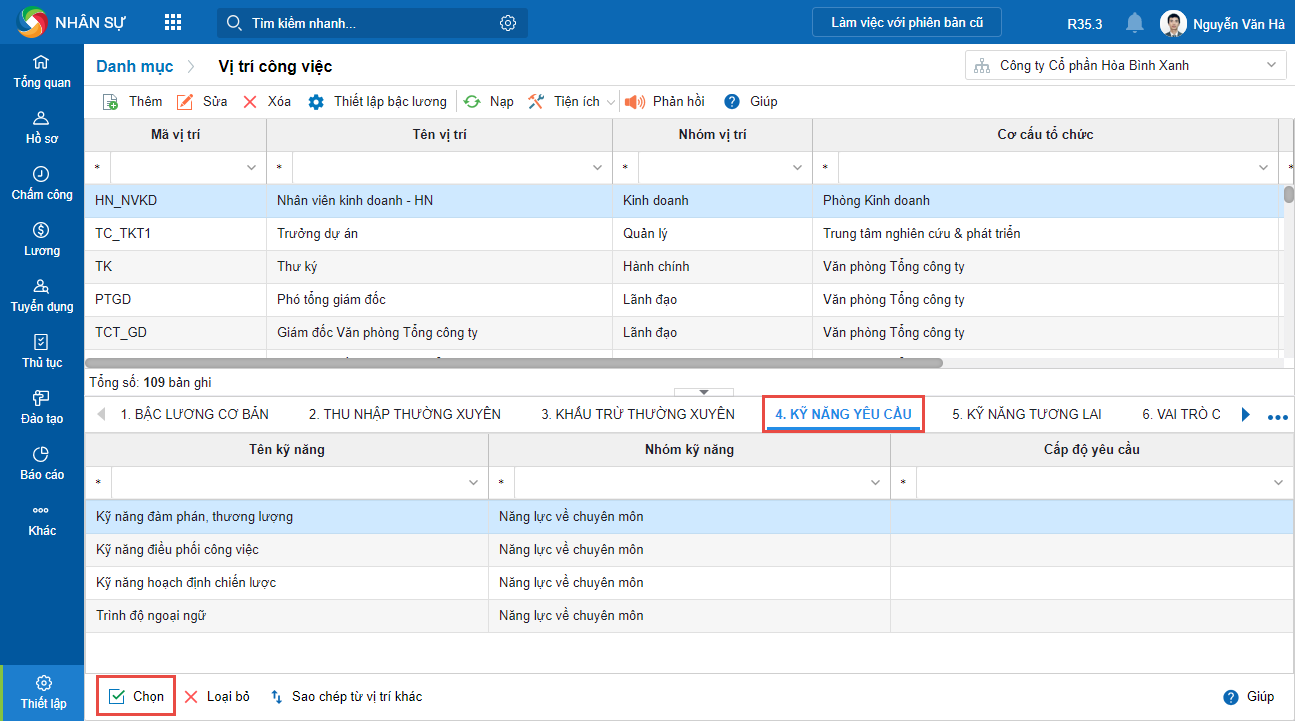
- Chọn các kỹ năng yêu cầu đối với vị trí công việc tại mục Kỹ năng. => Có thể sử dụng phím Ctrl + Click chuột để chọn các kỹ năng cách nhau hoặc phím Shift + Click chuột để chọn các kỹ năng liền nhau.
- Nhấn biểu tượng mũi tên để chuyển kỹ năng yêu cầu sang mục Kỹ năng đã chọn.
- Chọn Cấp độ yêu cầu cho từng kỹ năng.
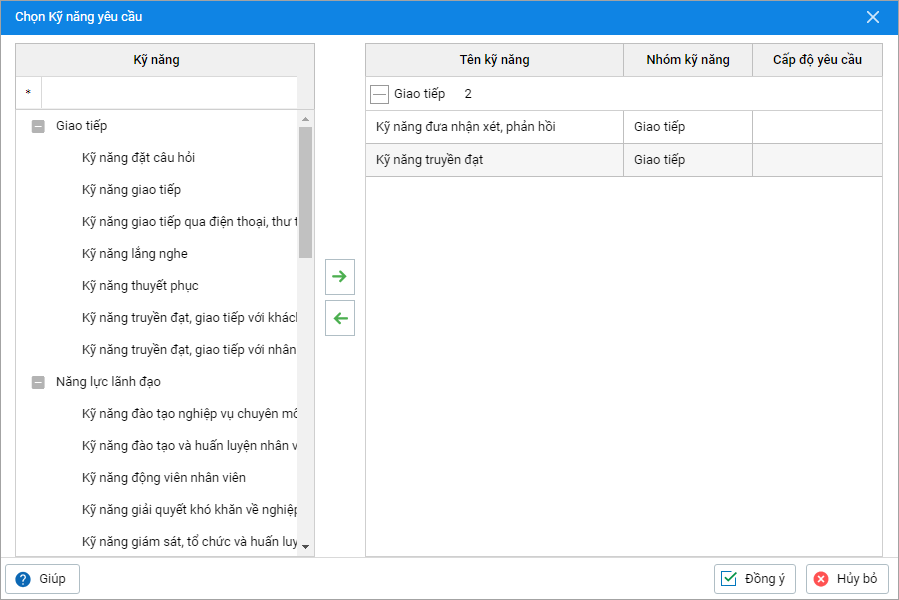
- Nhấn Chọn.
2. Kỹ năng yêu cầu trong tương lai => thực hiện khai báo trên tab Kỹ năng yêu cầu tương lai, tương tự như trên tab Kỹ năng yêu cầu.
Lưu ý:
- Trước khi chọn các kỹ năng yêu cầu tại hiện tại và trong tương lai, cần thiết lập danh sách các kỹ năng cần có trên danh mục Kỹ năng
- Có thể chọn Sao chép từ vị trí khác, nếu các kỹ năng được yêu cầu của vị trí tương tự như một vị trí khác.
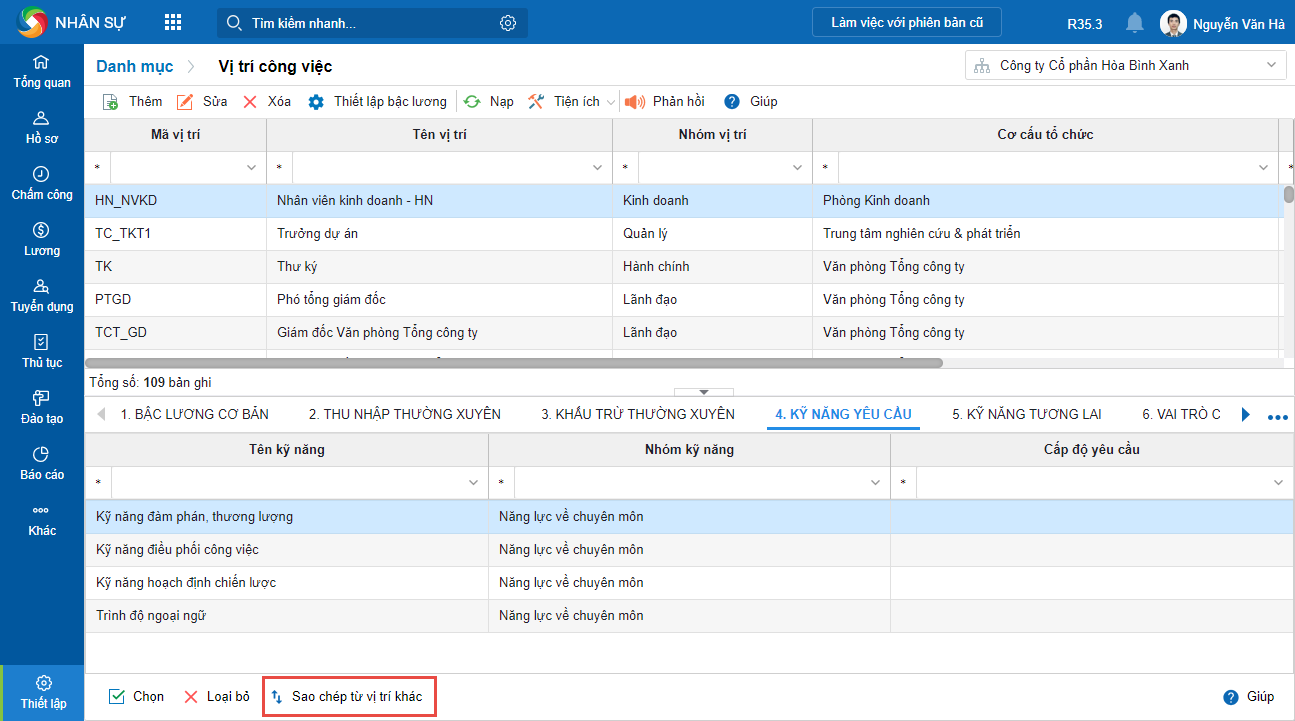
Tiêu chí đánh giá
Cho phép thiết lập các tiêu chí đánh giá phục vụ cho việc đánh giá nhân viên theo hồ sơ năng lực.
1. Vào phân hệ Thiết lập\Danh mục\Vị trí công việc.
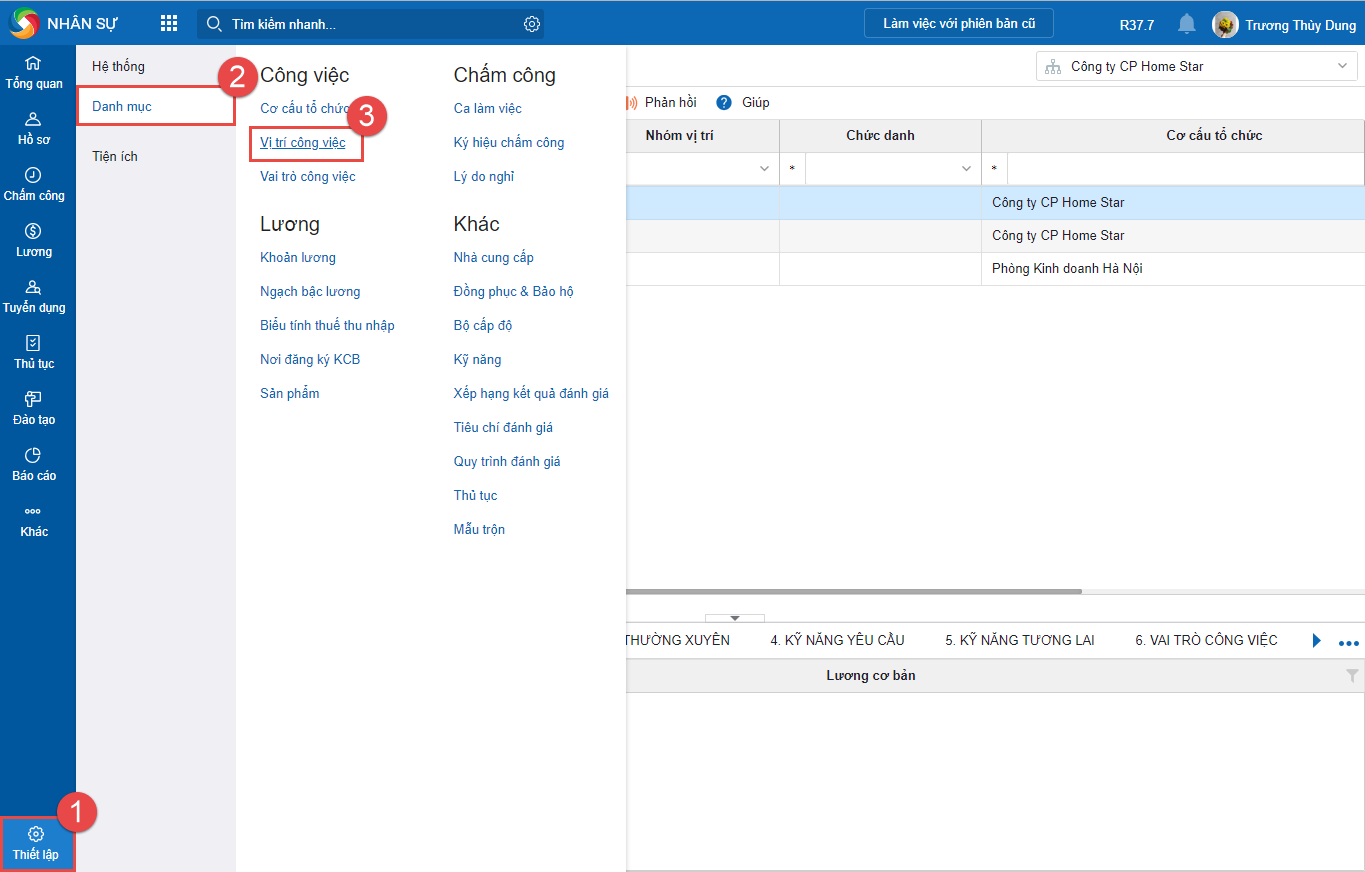
2. Chọn Vị trí công việc cần thiết lập các tiêu chí đánh giá\Chọn tab Tiêu chí đánh giá\Nhấn Chọn.
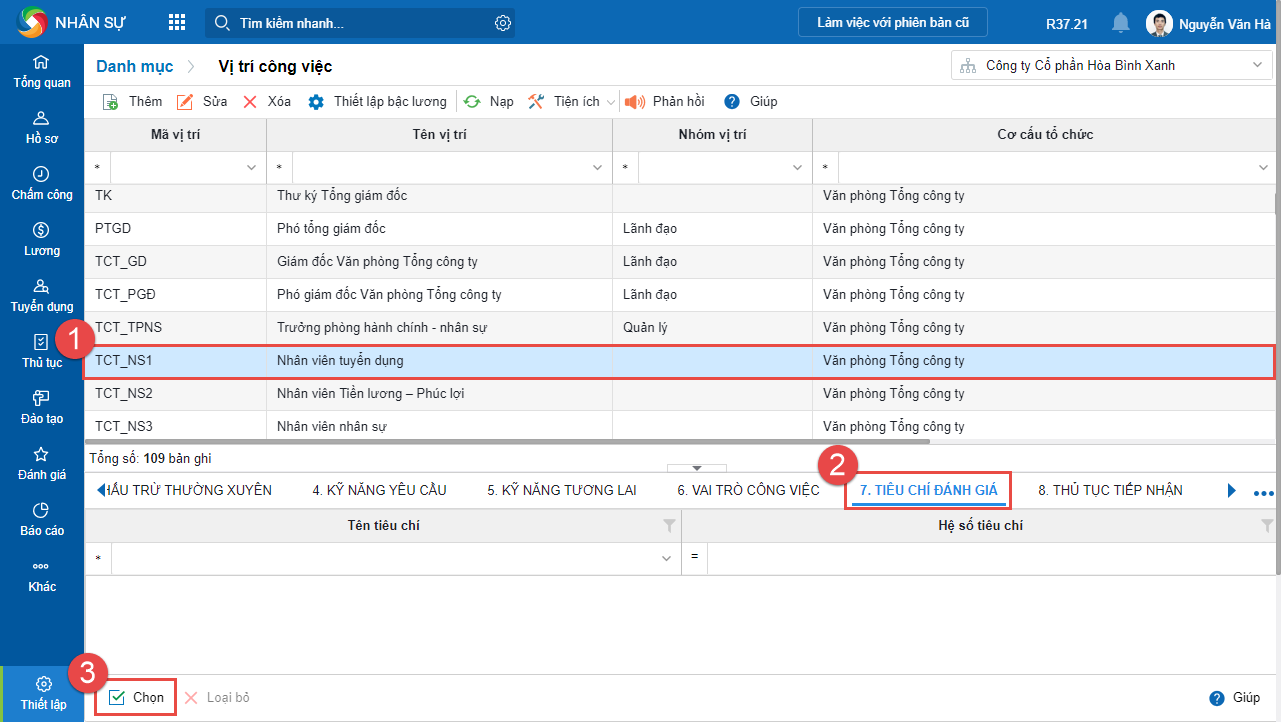
3. Chọn các tiêu chí đánh giá, nhấn vào biểu tượng mũi tên để chọn tiêu chí và có thể thay đổi Hệ số tiêu chí trực tiếp trên bảng tiêu chí được chọn.
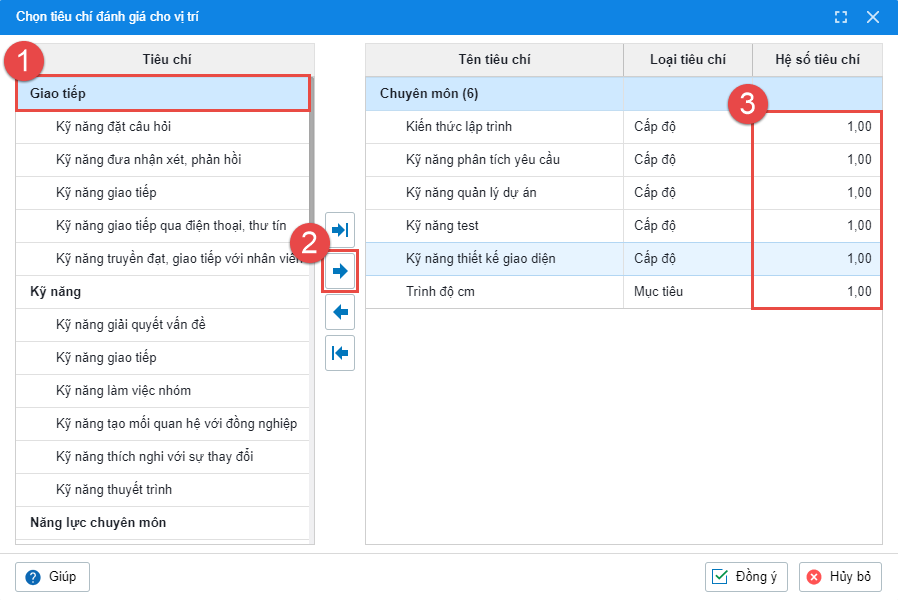
4. Nhấn Đồng ý.
Lưu ý:
- Không cho phép kết hợp tiêu chí đánh giá theo Cấp độ/Thang điểm với Tiêu chí đánh giá theo Mục tiêu.
- Không cho phép để trống Hệ số tiêu chí của từng tiêu chí đánh giá, Hệ số của nhóm tiêu chí có thể để trống.
- Cho phép sửa Hệ số tiêu chí khi chọn tiêu chí đánh giá cho vị trí công việc
- Trước khi chọn các tiêu chí đánh giá cho vị trí công việc, cần thiết lập danh sách các tiêu chí trên danh mục Tiêu chí đánh giá.
- Có thể chọn Sao chép từ vị trí khác, nếu các tiêu chí đánh giá của vị trí tương tự như một vị trí khác.
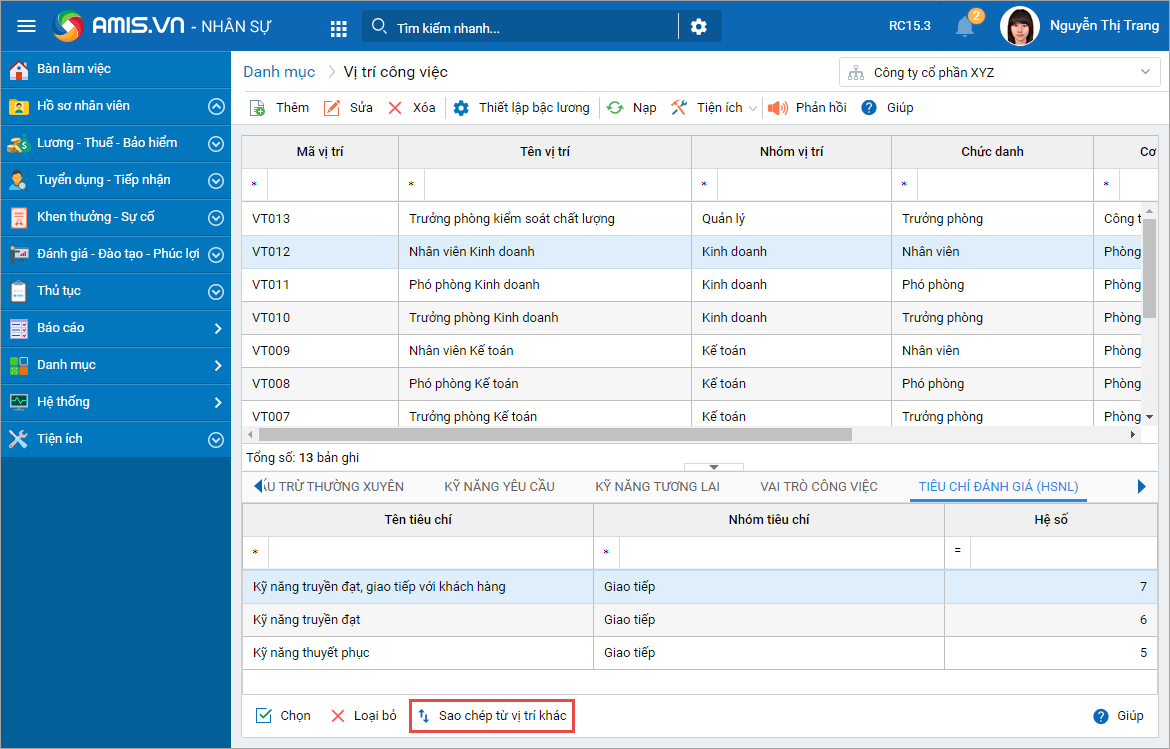
Vai trò công việc
Cho phép thiết lập các vai trò cần đảm nhiệm đối với một vị trí công việc.
1. Chọn tab Vai trò công việc, nhấn Chọn.
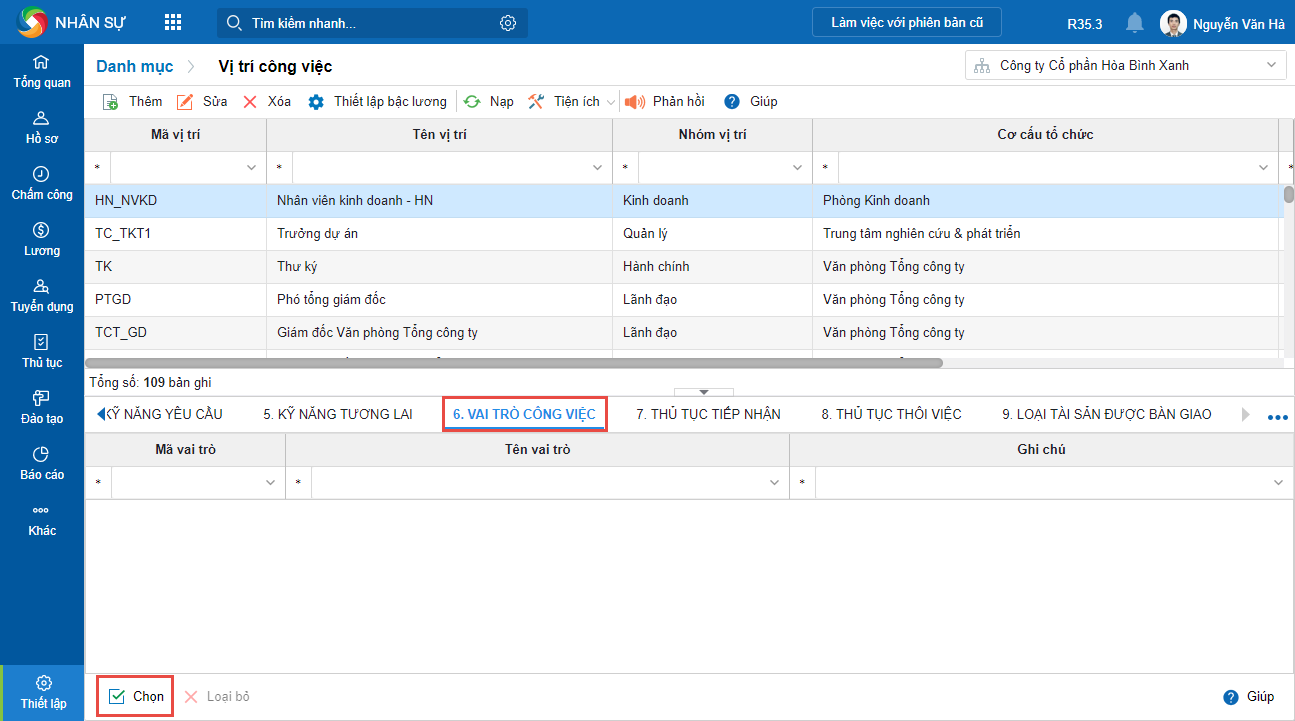
2. Tích chọn các vai trò mà nhân viên thuộc vị trí công việc đang thiết lập cần phải đảm nhiệm.
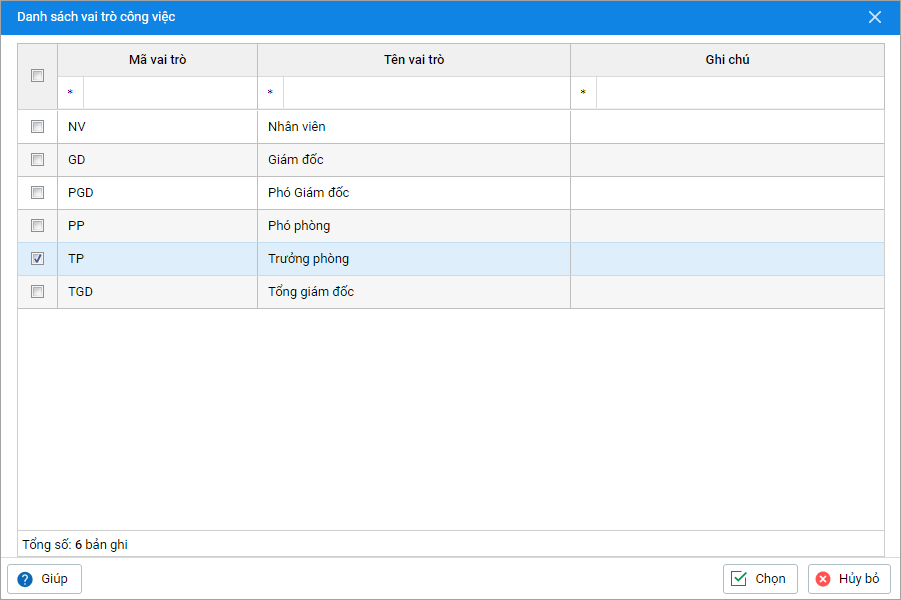
3. Nhấn Chọn.
Lưu ý: Trước khi chọn các vai trò cần đảm nhiệm đối với một vị trí công việc, cần thiết lập danh sách các vai trò trên danh mục Vai trò công việc.
Thủ tục tiếp nhận và thủ tục thôi việc
Cho phép lập danh sách các thủ tục tiếp nhận cần thực hiện phục vụ cho việc tiếp nhận nhân viên mới và các thủ tục thôi việc cần giải quyết khi có nhân viên nghỉ việc theo vị trí công việc.
1. Các thủ tục tiếp nhận
- Chọn tab Thủ tục tiếp nhận, nhấn Chọn.
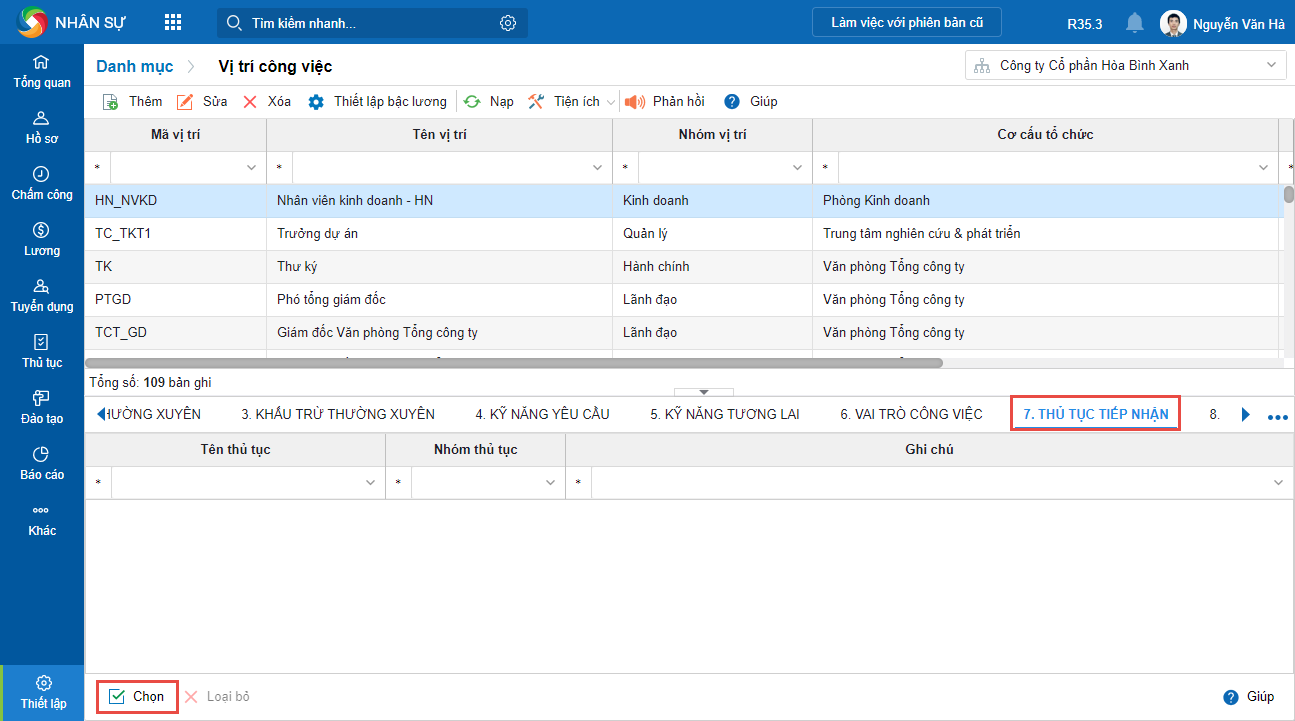
- Tích chọn các thủ tục cần thực hiện khi tiếp nhận nhân viên mới vào vị trí công việc.
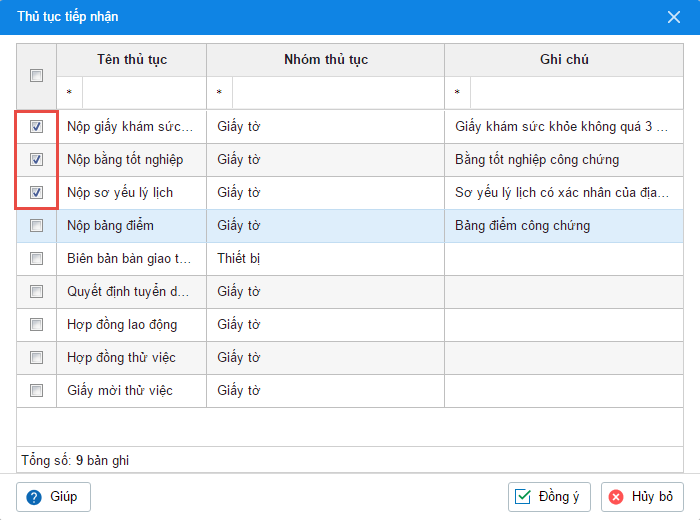
- Nhấn Đồng ý.
2. Các thủ tục thôi việc => Thực hiện khai báo trên tab Thủ tục thôi việc, tương tự như trên tab Thủ tục tiếp nhận.
Lưu ý: Trước khi chọn các thủ tục tiếp nhận, thôi việc, cần thiết lập danh sách các thủ tục cần thực hiện trên danh mục Thủ tục.
Loại tài sản được bàn giao
Cho phép khai báo các loại tài sản cần bàn giao theo từng vị trí công việc.
1. Chọn tab Loại tài sản được bàn giao.
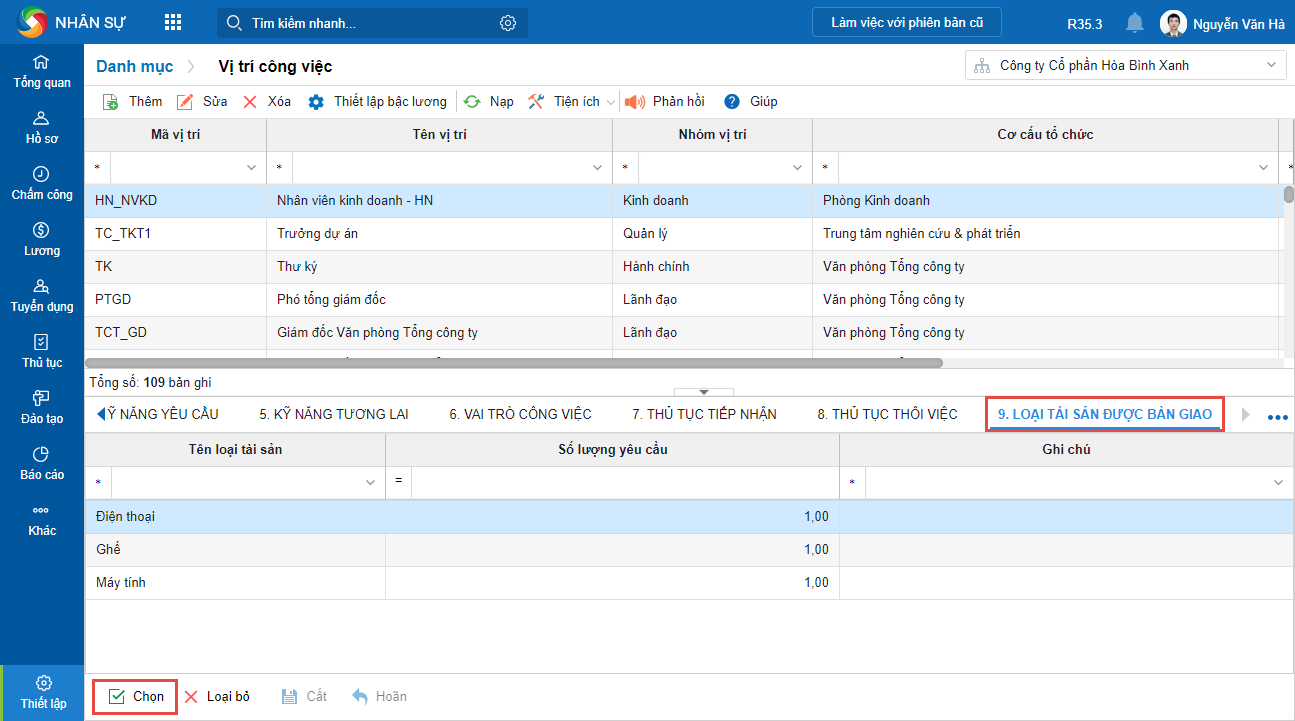
2. Nhấn Chọn.
3. Tích chọn các tài sản đã được khai báo trên danh mục Tài sản hoặc có thể khai báo báo tài sản mới bằng cách nhấn Thêm.
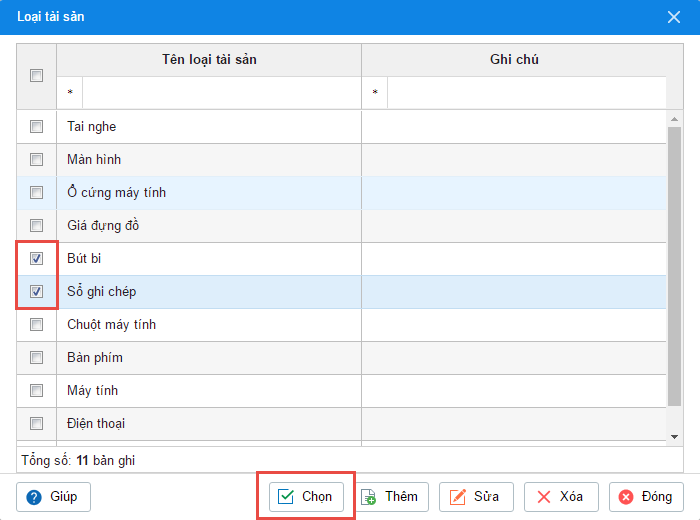
4. Nhấn Chọn.
Lưu ý
Có thể sử dụng chức năng Sao chép ví trí công việc đối với các vị trí có nội dung tương tự nhau.
1. Nhấn chuột phải trên danh sách vị trí công việc, chọn Sao chép vị trí công việc.
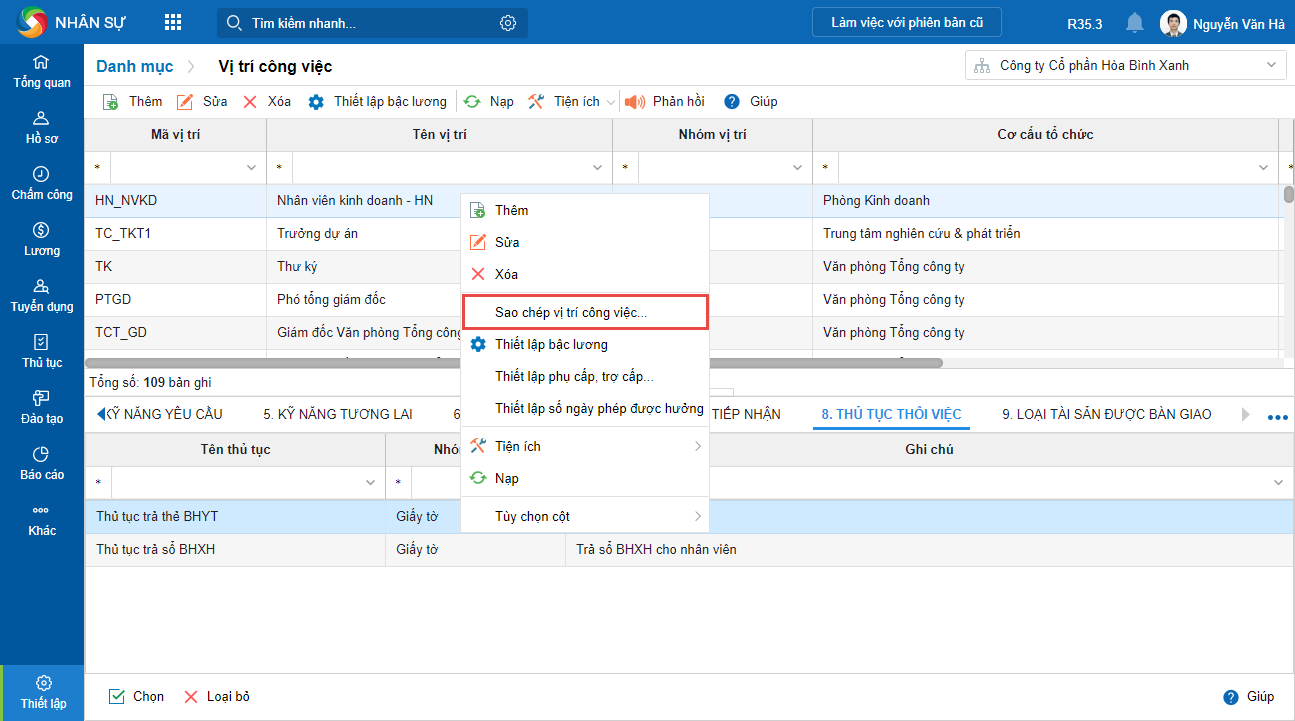
2. Thiết lập điều kiện để lọc ra vị trí công việc cần sao chép và lựa chọn đơn vị sao chép đến.
3. Chọn các vị trí công việc cần sao chép => Có thể sử dụng phím Ctrl + Click chuột để chọn các vị trí công việc cách nhau hoặc phím Shift + Click chuột để chọn các vị trí liền nhau.
4. Nhấn biểu tượng mũi tên để chuyển vị trí công việc cần sao chép sang đơn vị đến hoặc có thể nhấn biểu tượng mũi tên kèm kẻ dọc nếu muốn sao chép toàn bộ vị trí công việc trên danh sách.
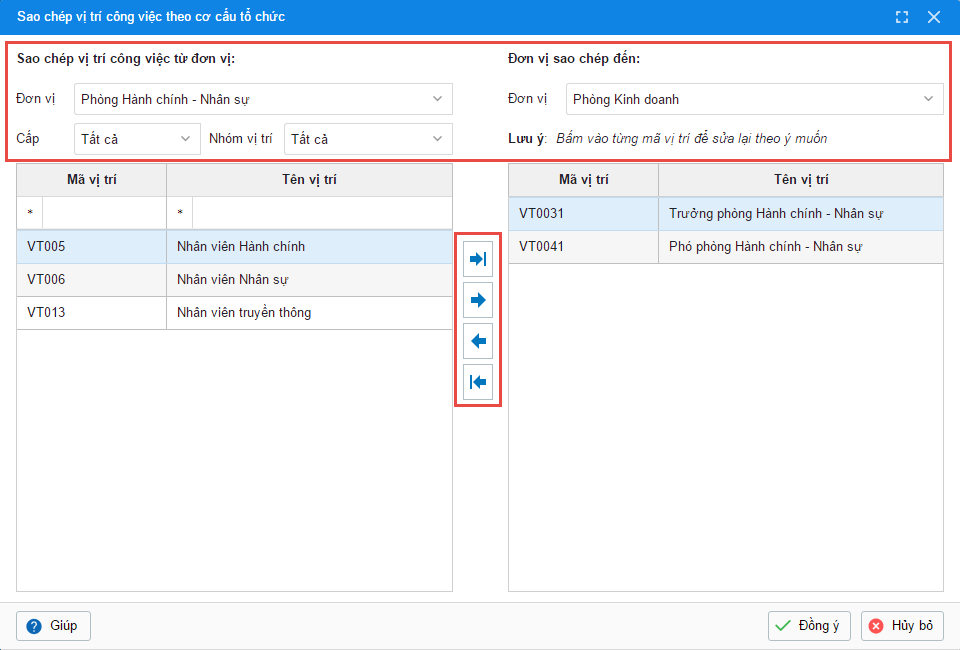
5. Nhấn Đồng ý.
Có thể sửa lại thông tin hàng loạt cho các vị trí công việc đã có trên phần mềm bằng cách:
1. Xuất khẩu danh danh sách các vị trí công việc cần sửa ra tệp excel. => Chi tiết hướng dẫn các bước thực hiện, xem tương tự tại đây.
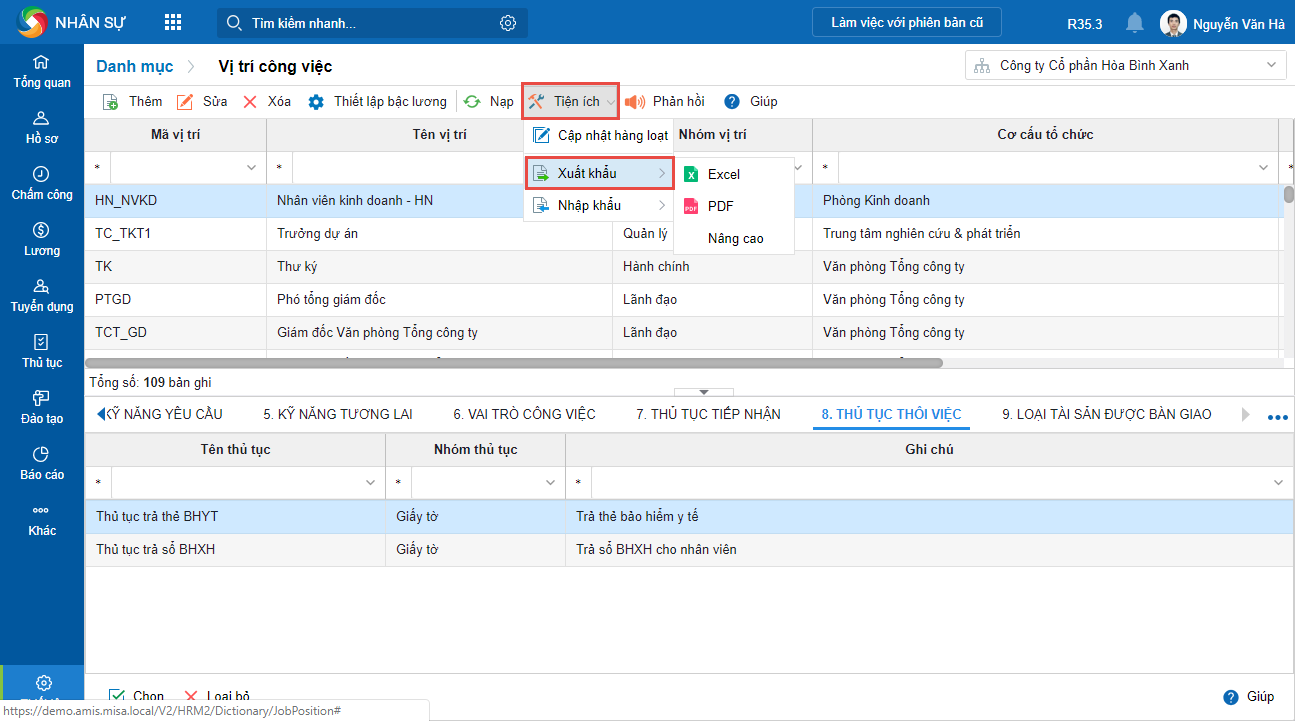
2. Nhấn Tiện ích\Cập nhật hàng loạt.
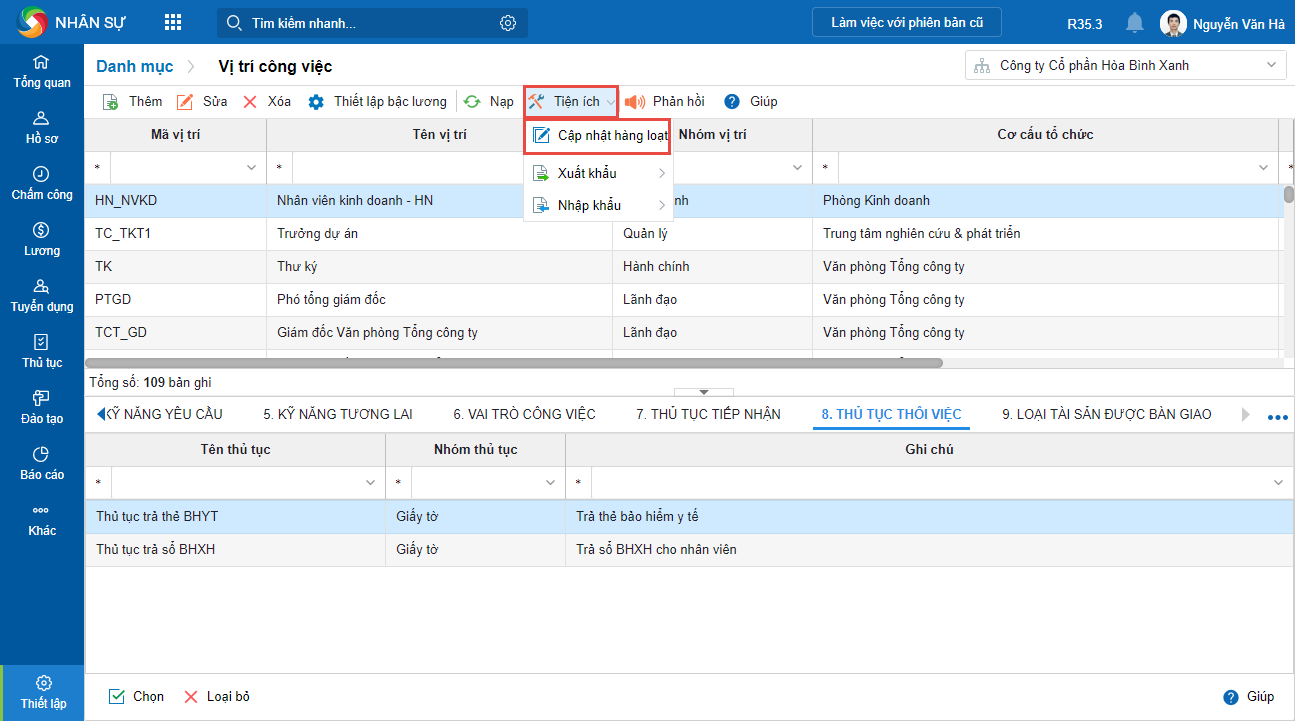


 contact@misa.com.vn
contact@misa.com.vn 024 3795 9595
024 3795 9595 https://www.misa.vn/
https://www.misa.vn/




